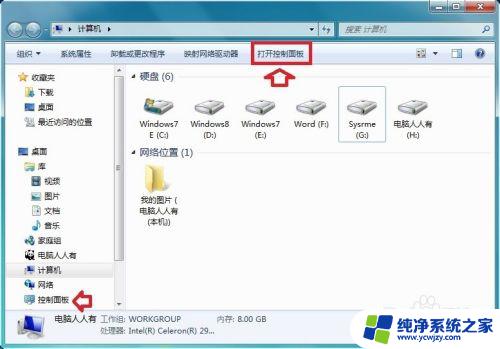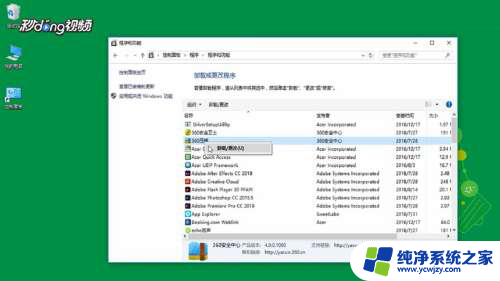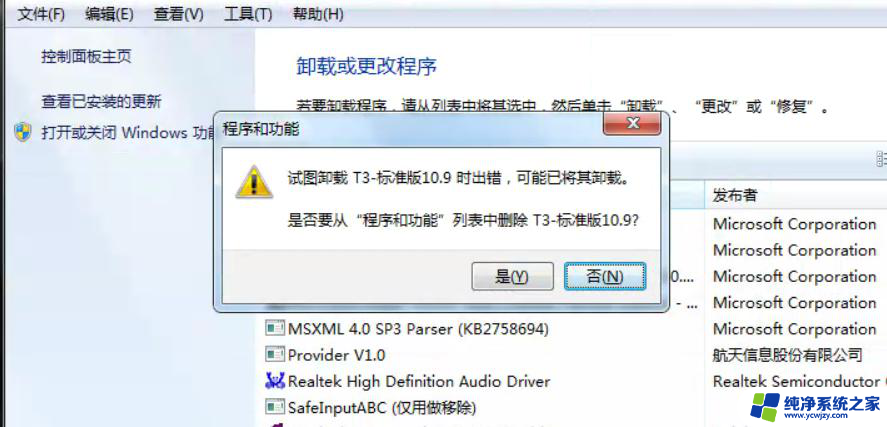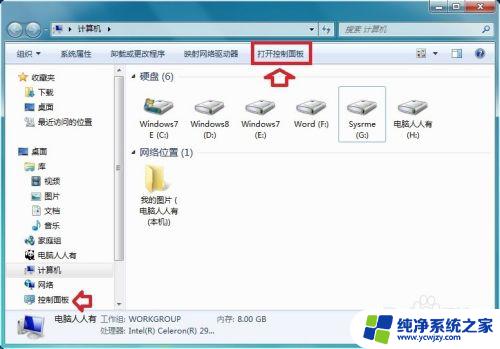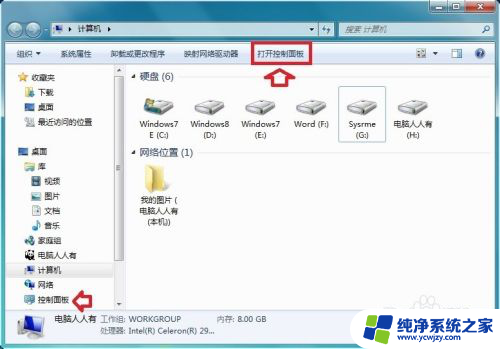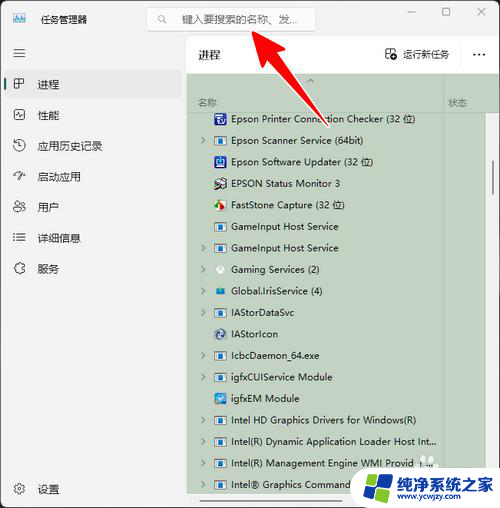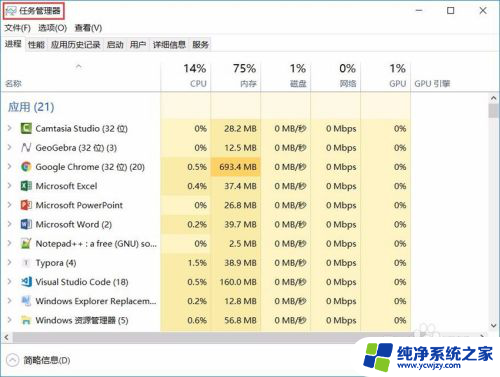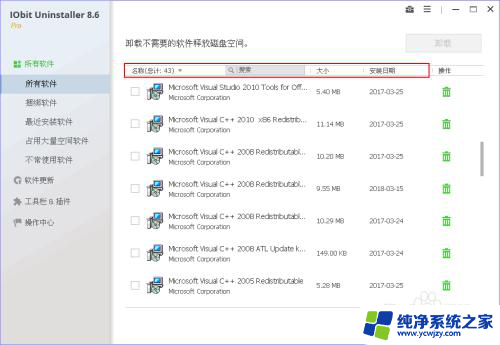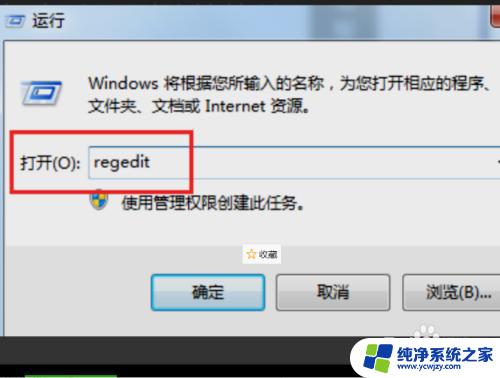电脑控制面板卸载不了软件怎么办 控制面板中卸载不掉的软件怎么办
更新时间:2024-01-28 16:56:14作者:jiang
电脑控制面板是我们常用的卸载软件的工具之一,但有时候我们可能会遇到一些软件无法通过控制面板进行正常卸载的情况,当我们遇到这种情况时,应该如何解决呢?在本文中我们将探讨一些解决方法,帮助大家应对控制面板中无法卸载软件的困扰。无论是碰到卸载按钮灰色无法点击,还是出现错误提示无法完成卸载,我们都将为您提供一些实用的技巧和方法,让您轻松解决这一问题。
具体方法:
1打开“控制面板”,点击“卸载程序”,然后右击所要删除的软件,点击“卸载”即可。 2如果在“控制面板”中无法正常卸载程序或者找不到程序,此时按下快捷键“win+R”弹出运行窗口。输入“regedit”,点击“'确定”。
2如果在“控制面板”中无法正常卸载程序或者找不到程序,此时按下快捷键“win+R”弹出运行窗口。输入“regedit”,点击“'确定”。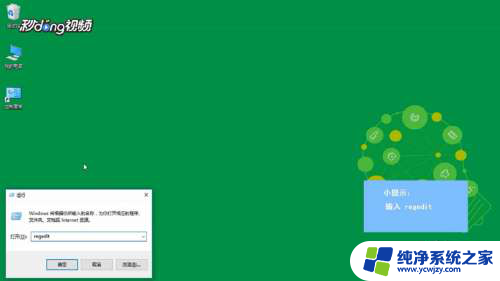 3然后在“注册表编辑器”中点击“编辑”,点击“查找”。
3然后在“注册表编辑器”中点击“编辑”,点击“查找”。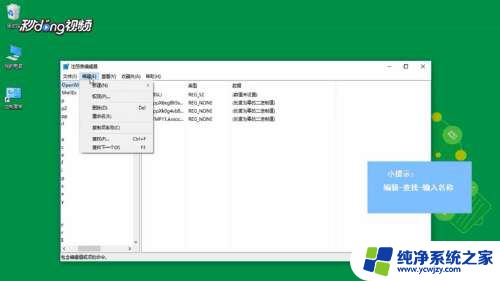 4最后输入想要删除的程序的名称,找到后删除即可。
4最后输入想要删除的程序的名称,找到后删除即可。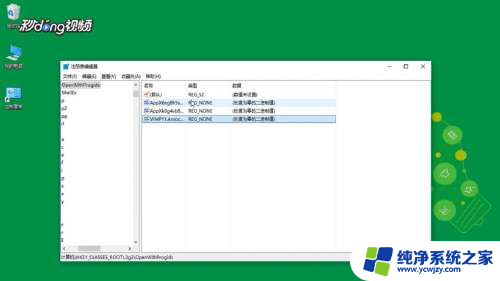
以上就是电脑控制面板无法卸载软件的全部内容,如果遇到这种情况,你可以按照以上操作进行解决,非常简单快速,一步到位。